「水彩画風のデザインを制作したい」
「Photoshopで水彩画風に仕上げるブラシの使い方が知りたい」
「もっとデザインの幅を広げたい」
このようなお悩みを持たれた経験はないでしょうか?

そんな悩みをお持ちの方へ、水彩画ブラシのフリー素材選びから、実際に水彩画に仕上げるブラシの使い方まで参考になるような記事を作成致しましたので、是非参考にご覧下さい。
Photoshopで使える水彩風ブラシのフリー素材10選
水彩画風ブラシのフリー素材①
【Free Hi-Res watercolor-Photoshop-Brushes】

https://www.brusheezy.com/brushes/1792-free-hi-res-watercolor-photoshop-brushes
38種類の水彩ブラシセットであり、リアルな水彩画風デザインには最適であり、
本物の水彩画をみているかのような仕上がりです。
水彩画風ブラシのフリー素材②
【Free-Hi-Res-Heavy-Watercolor-Spatter-Photoshop-Brushes】
高解像度のブラシで、筆本来の力強さをリアルに表現できます。
カッコよさや、勇ましい雰囲気を表現できます。
水彩画風ブラシのフリー素材③
【Vegetation-Brushes】

https://fbrushes.com/tag/vegetation/
草木の表現に適した素材です。
細部にまで自然の雰囲気をデザインする際にはオススメな素材となっております。
水彩画風ブラシのフリー素材④
【Watercolor-PS-Stamp-Brushes-with-a-free-sample】
草木からリボン、蝶々など幅広い素材が用意されており、水彩画風の質感は勿論のこと、デザインを考える際に、あらゆる箇所で利用できる利便性の高さも特徴的な素材です。
水彩画風ブラシのフリー素材⑤
【Free Splay and Splashes Brushes】
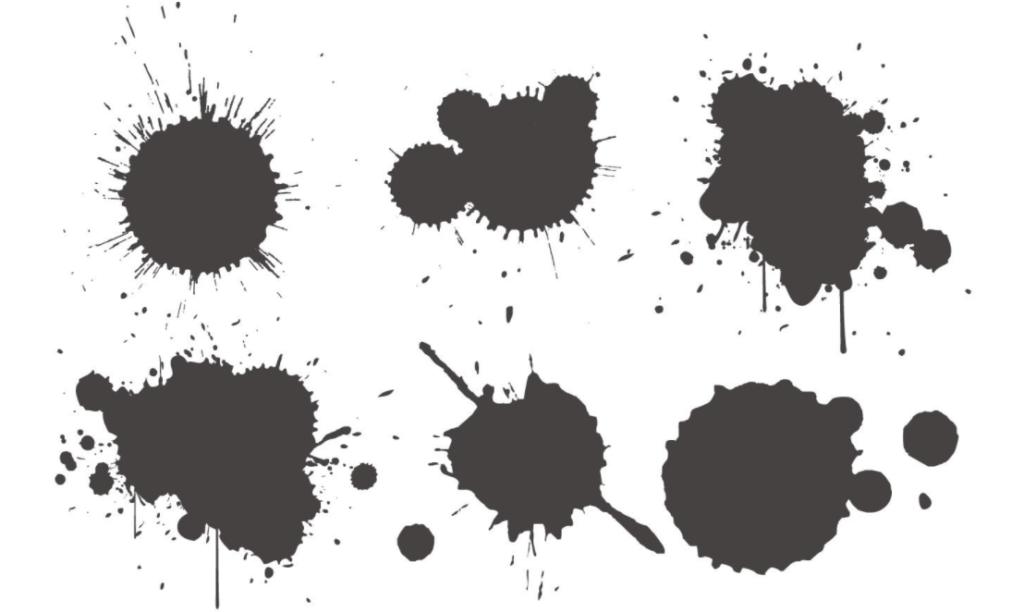
https://www.brusheezy.com/free/splatter
スプレーなどで飛び散ったデザインを施す際にオシャレに表現することができます。
背景や文字周りに、ペンキでカラフルな色を散らかせたい時などに便利な素材です。
水彩画風ブラシのフリー素材⑥
【Ink and Water-Photoshop Brush Set】
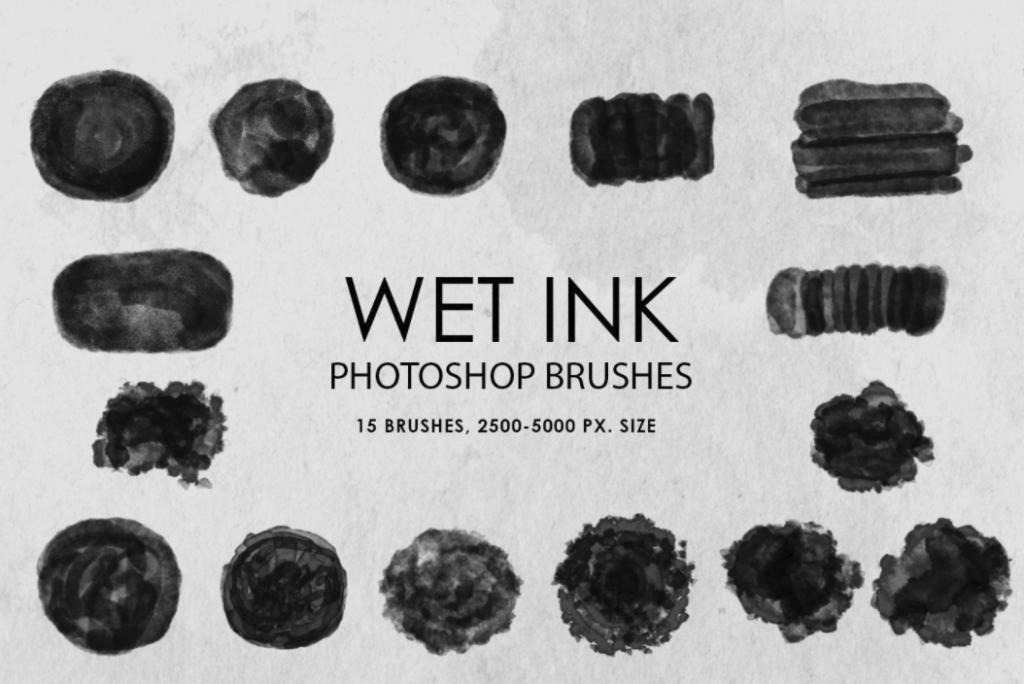
https://www.brusheezy.com/free/ink-water
自然な汚れや滲みをデザインすることができ、水分が含んでいる質感も自然に表現できま
す。
水彩画風ブラシのフリー素材⑦
【10 Free Cloud Brushes】
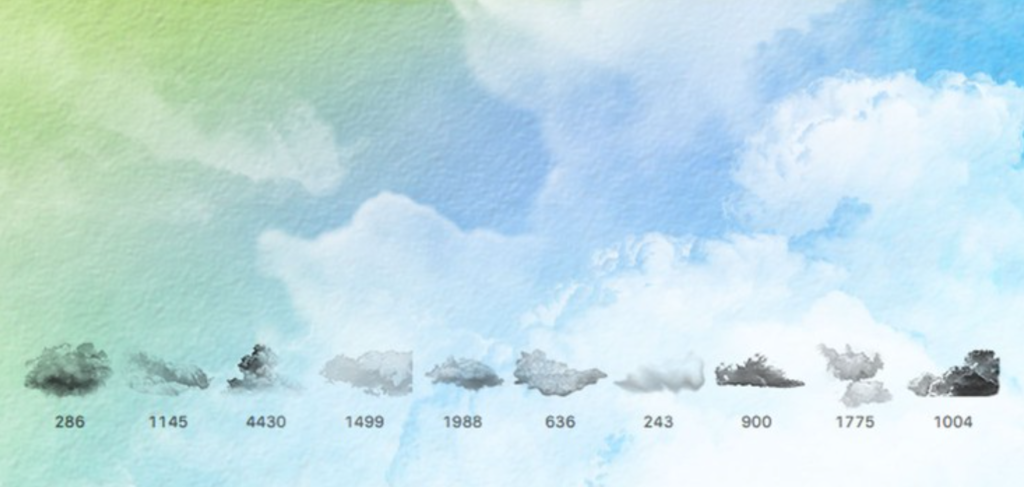
https://myphotoshopbrushes.com/brushes/id/3525/
リアルな雲を表現できるブラシ素材です。
質感も高く、自然な水彩画風に描くことができます。
水彩画風ブラシのフリー素材⑧
【Watercolor Photoshop Brushes】
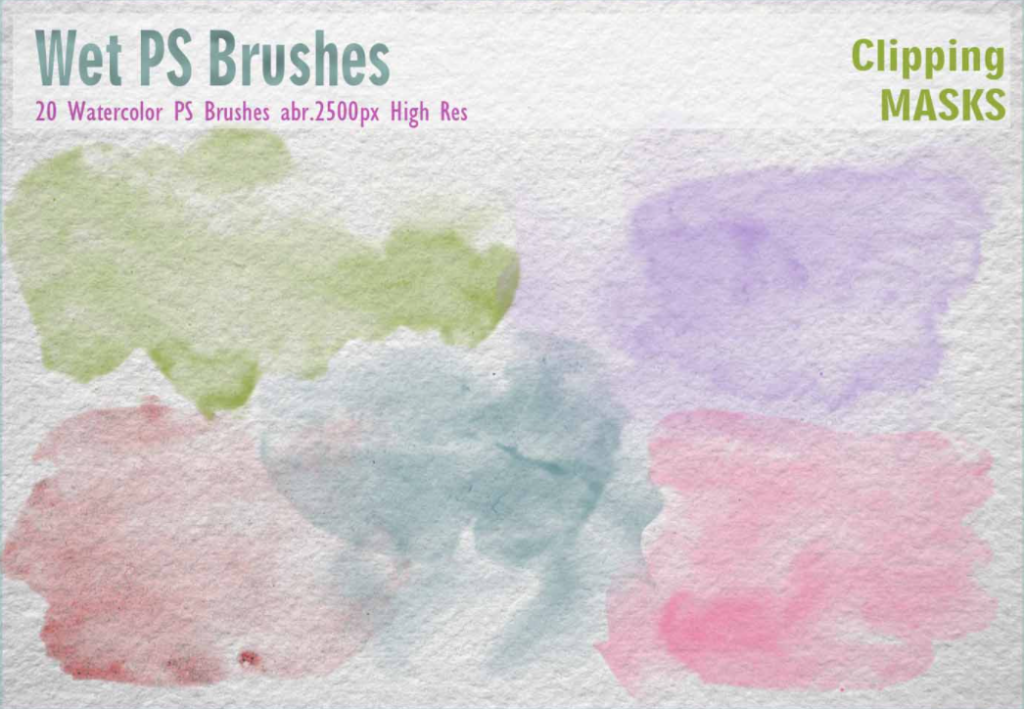
https://www.brusheezy.com/free/watercolor
水気を含んだペイントが特徴的なブラシです。
リアルな水気がより水彩画風の良さを表します。
水彩画風ブラシのフリー素材⑨
【Grungy Watecolor Phpotoshop Brushes】
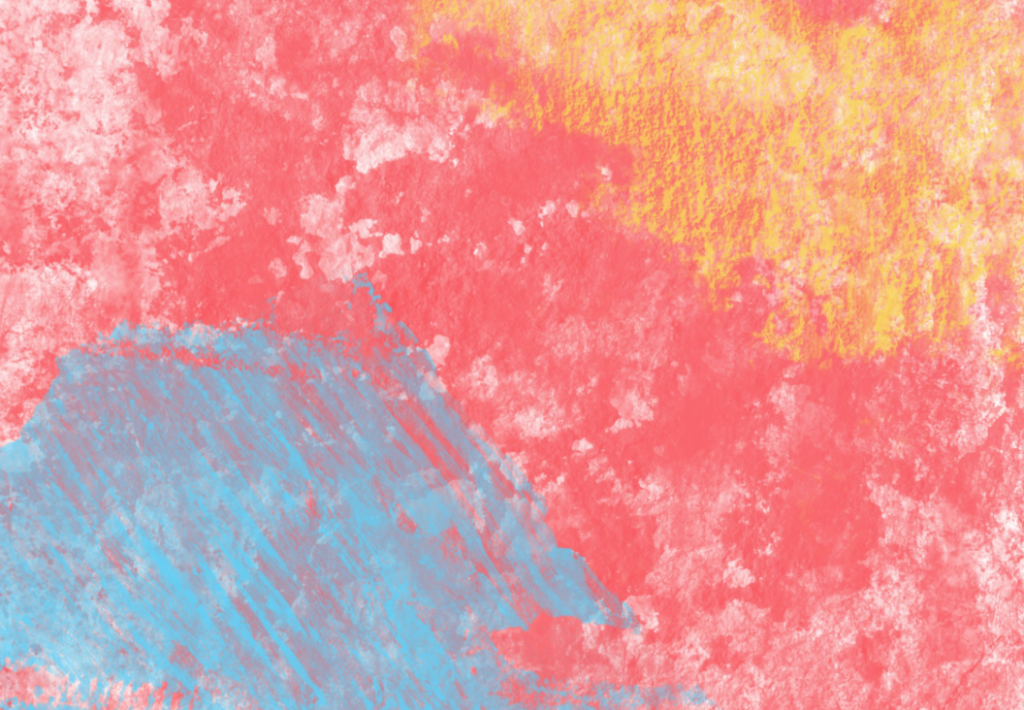
https://www.brusheezy.com/brushes/53280-grunge-watercolor-brushes
アーティスティックでかっこいいデザインに適したブラシです。
水彩ブラシでカッコよく汚れを表現できます。
水彩画風ブラシのフリー素材⑩
【Magic Brush Photoshop】

https://www.brusheezy.com/free/magic
水彩画風でありながらも、光のある表現が可能なブラシです。
幻想的なアクセントやデザインに適しています。
適したPhotoshop水彩ブラシ素材の選び方
選び方のポイント①【デザインに適しているか】
Photoshopの無料素材は数多く存在する為、いざ利用しようとなると、選択肢が多すぎて逆に困ってしまうこともあるでしょう。そこでまずは、自身が制作したいと考えているデザインに合った素材を選ぶ必要があります。
カッコいい、オシャレ、可愛い、などのようにイメージするデザインやモチーフに合わせて素材を選ぶことである程度の選択肢が絞れらてきます。
素材によって表現される世界観が異なってきますので、まずは自身でイメージするデザインを明確にし、そのイメージに合ったものを選ぶことです。
選び方のポイント②【ワンポイントでも使うことができるか】
水彩ブラシの使い方は大きく分けて2種類あります。
- 筆として使う
- スタンプとして使う
の2つです。
スタンプのようにワンポイントのアクセントとして使うことの方が多い為、制作するデザインの中でそのような表現が可能かどうかを考えてみることが選ぶ基準にもなります。
草木やリボンなどのモチーフとなるものは勿論のこと、デザインに少しだけアクセントを入れたいような場合に、ペンキやスプレーで飛び散った色合いをいれるだけの色合いでも印象はガラっと変わります。サンプルを参考にしながらも、ワンポイントで素材を当てはめた際の仕上がりをみてみましょう。
選び方のポイント③【商用可で高品質な素材】
商用可とされる無料の素材は多くありますが、中には有料な素材もありますので注意が必要です。
無料の素材でも十分、高品質なものは多くございます。
Photoshopを使用しているのであれば、Adobeの提供素材なら安心感もあり使い勝手もいいです。
また、ブラシ機能は元々デフォルトとして搭載されておりますので、まずはデフォルト機能を使ってみて、さらにアレンジを加えたい場合に、フリーの素材を取り入れてみることをオススメします。
Photoshopで水彩画風に仕上げるブラシ設定の方法
こちらでブラシツール全般の設定の方法、
こちらでカスタムブラシの作り方も解説しております。あわせてご覧ください。
手順①【下書きとなる線画をPhotoshopにて読み込む】
写真で撮影した物でも構いませんので、下書きとなる線がわかるようなイラストか画像をまずはPhotoshopに読み込みます。この下書きを基に水彩画を描いていきます。
尚、フォトショップにブラシツールを追加する際は、以下の手順で導入致します。
該当素材のページからダウンロード。
zipファイルを解凍。
Photoshopを開き、「ブラシツール」をクリック。
ブラシの詳細設定から歯車のマークをクリック。
詳細画面表示から「ブラシを読み込む」をクリック。
ダウンロードしたファイルを選択し、「開く」をクリック。
手順②【新規レイヤーを作成して着色】
設定方法①で読み込んだ線画レイヤーの下に、別で新たに新規レイヤーを作成します。
読み込んだイラストの線を多少はみ出しても構いませんので、ブラシライブラリから「水彩ウォッシュ」を選択して着色していきます。
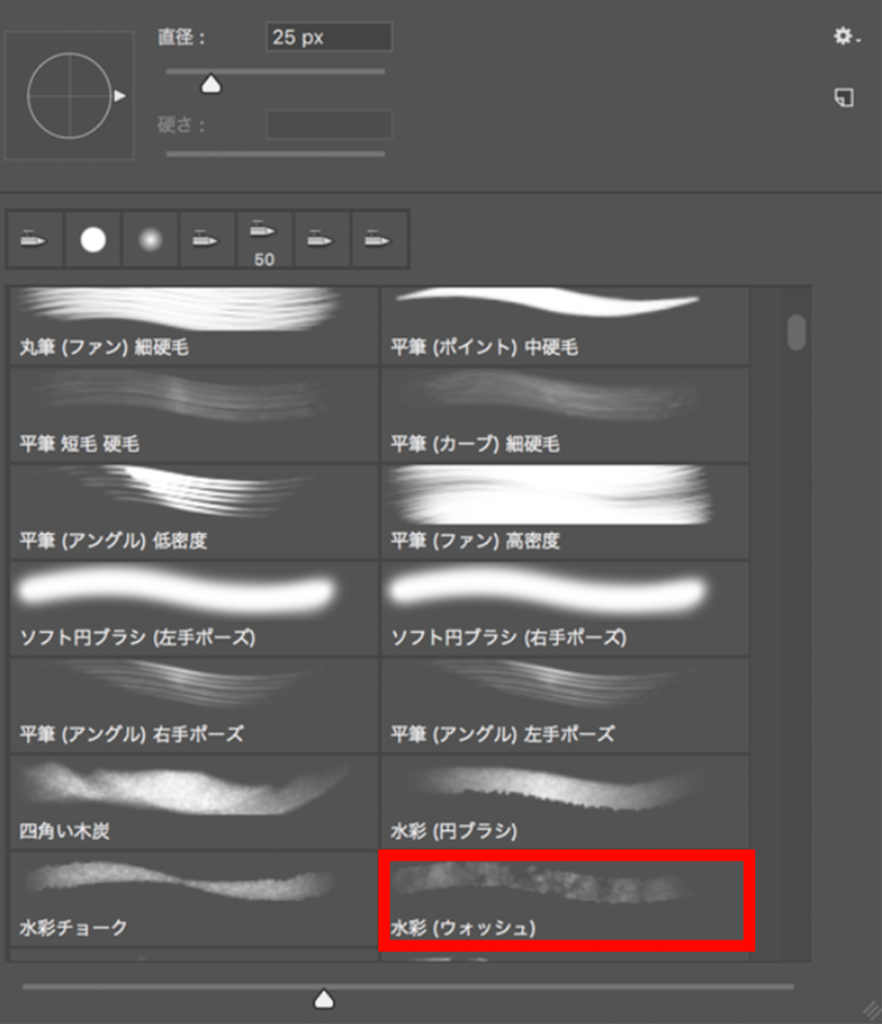
重ねて塗ることで色を濃くするなどして、イメージするデザインに近づけていきます。
手順③【線画からはみ出た部分を消す】
手順①の下書きとなる線画レイヤーを選択した状態で、メニューバーから「選択範囲」をクリックし、選択範囲を読み込みます。
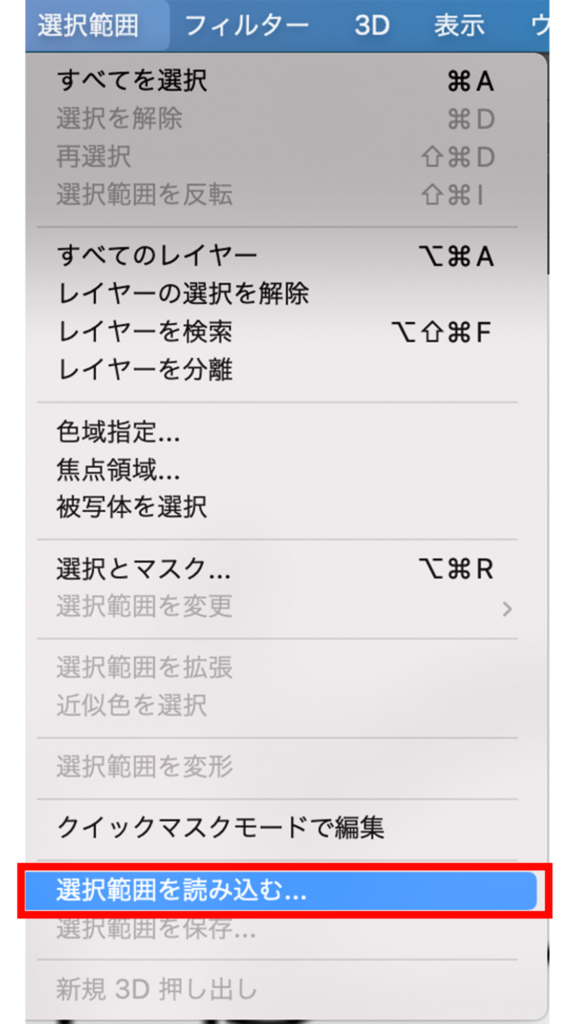
同じくメニューバーから選択範囲を選び、「選択範囲を反転」をクリックします。
手順②で着色したレイヤーを選択して、deletキーを押すと、はみ出した部分が消去できます。
手順④【フチの部分にも水彩画ブラシでにじみを調整する】
新たに新規レイヤーを立ち上げ、「水彩丸筆」でフチ部分をなぞっていきます。
手順③と同様に余分な部分を消去し、不透明度を20%程度に落として調整します。
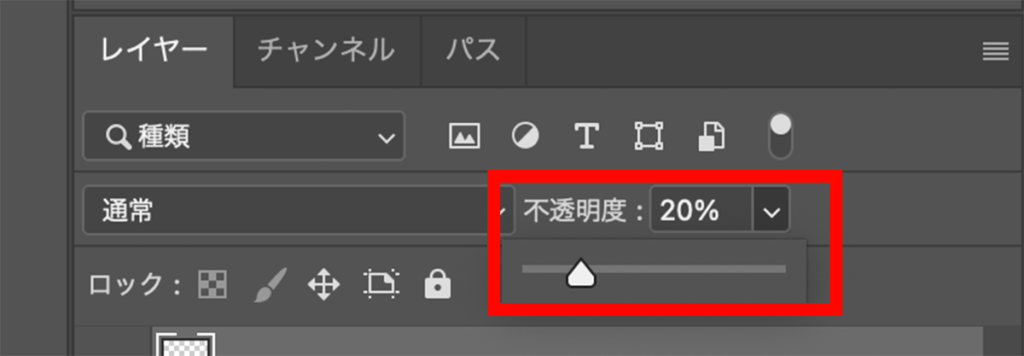
最後に下書きとして使用した線画のレイヤーを非表示にすれば完成です。
Photoshopで水彩画風ブラシを使えば幅が広がる!
いかがでしたでしょうか?Photoshopで水彩画風ブラシは多数ありますが、自身の制作するイメージに合わせてブラシを駆使することでデザインの幅が広がります。
水彩画風の素材とは言っても種類は様々でペイントの濃さから水気まで、本物の水彩の質感を肌で感じることができます。よりリアルな表現をする際には水彩画風ブラシの素材は非常にオススメです。
Photoshopのツールをさらに使いこなしていき、スキルアップに繋げて完成度の高い制作をしていく為にも参考にしてみて下さい。


